Pokud jste jako já a máte více inteligentních reproduktorů Amazon Echo, někdy když zavoláte na jeden, reaguje jiné zařízení. Nebo když Alexu požádáte o přehrávání hudby, odešle stream jinému reproduktoru. Zde je návod, jak zajistit, aby výstup pocházel z místa, kde ho očekáváte.
Produkty použité v této příručce
- Nejoblíbenější Echo: Amazon Echo Dot (3. generace) (50 USD na Amazonu)
- Všestranný šampion: Amazon Echo 3. gen (100 USD na Amazonu)
- Nejnovější inteligentní obrazovka: Amazon Echo Show 8 (130 $ na Amazonu)
Jak nastavit skupinu reproduktorů Amazon Echo
Chcete-li nastavit výchozí reproduktor, musíte mít více reproduktorů Echo uspořádaných do existující skupiny. Pokud toto nastavení nemáte, postupujte takto.
- Otevři Aplikace Amazon Alexa na smartphonu.
- Klepněte na Zařízení v pravém dolním rohu.
-
Klepněte na ikona + v pravém horním rohu.
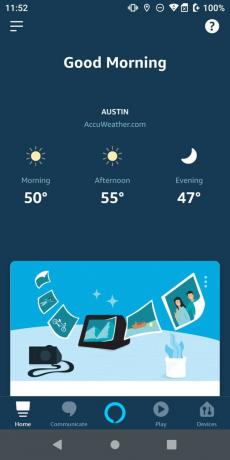
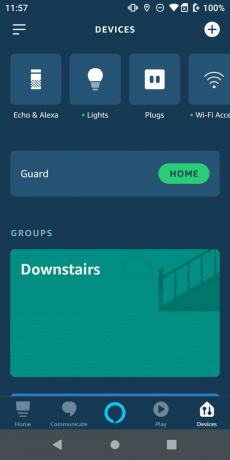 Zdroj: Jeramy Johnson / Android Central
Zdroj: Jeramy Johnson / Android Central - Klepněte na Přidat skupinu.
- Vyberte nebo vytvořte skupinové jméno.
-
Vyberte, která zařízení Echo by měla být ve skupině, a klepněte na Uložit.
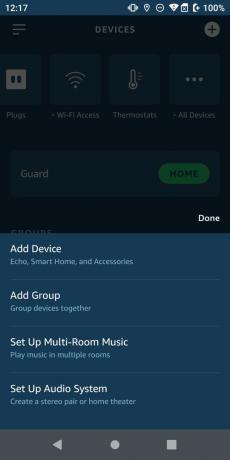
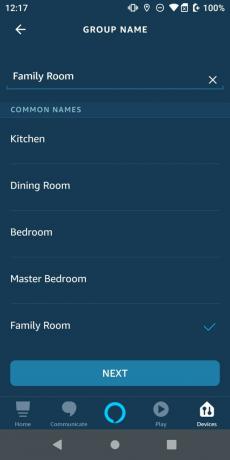
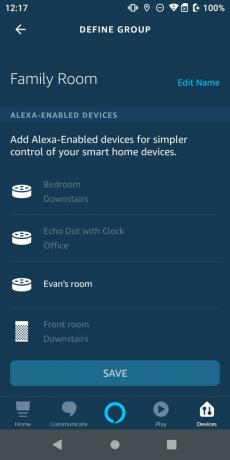 Zdroj: Jeramy Johnson / Android Central
Zdroj: Jeramy Johnson / Android Central
Jak nastavit výchozí reproduktor Amazon Echo
Nyní, když máte skupinu reproduktorů, jste připraveni vybrat preferovaný nebo výchozí reproduktor.
- Otevři Aplikace Amazon Alexa na smartphonu.
- Klepněte na Zařízení v pravém dolním rohu.
- Pod Skupiny V sekci klepněte na skupinu zařízení, ze které chcete vybrat výchozí reproduktor (v mém případě klepnu na „Dole“).
-
Klepněte na Založit na kartě Preferovaný reproduktor.
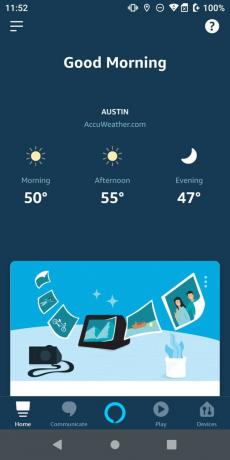
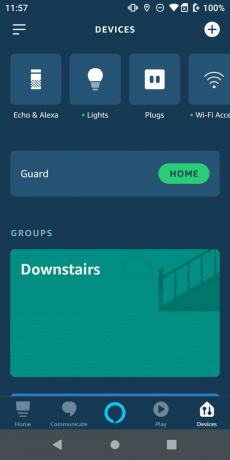
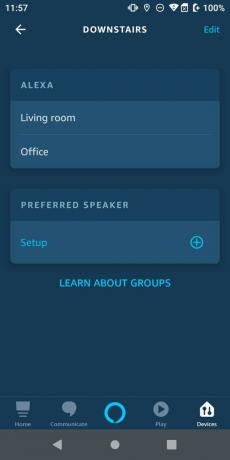 Zdroj: Jeramy Johnson / Android Central
Zdroj: Jeramy Johnson / Android Central - Přečtěte si vysvětlovač z Amazonu a klepněte na Pokračovat.
-
Klepněte na preferovaný reproduktor a klepněte na Uložit.
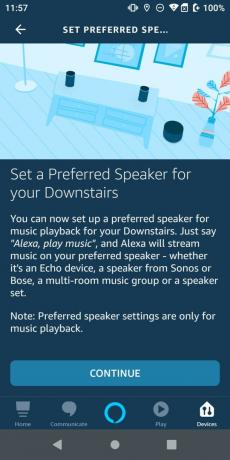
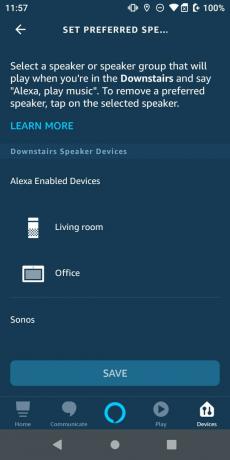 Zdroj: Jeramy Johnson / Android Central
Zdroj: Jeramy Johnson / Android Central
Nyní, když jste si vybrali preferovaný reproduktor, můžete vždy počítat s tím, že vaše hudba vychází z konkrétní ozvěny. Výjimkou je situace, kdy Alexu požádáte o přehrávání hudby v celé skupině („Alexa, přehrávání hudby v přízemí“), určité zařízení („Alexa, přehrávat hudbu na kuchyňské ozvěně“) nebo na všech zařízeních („Alexa, přehrávat hudbu všude").
Naše špičkové vybavení
Pokud nemáte žádné reproduktory Amazon Echo nebo pokud se chcete přidat do své stávající skupiny, zvažte jedno z těchto zařízení.
Jeramy Johnson
Jeramy je hrdý na to, že pomůže Keep Austin Weird a miluje turistiku v horských oblastech středního Texasu se snídaní taco v každé ruce. Když nepíše o chytrých domácích gadgetech a nositelných zařízeních, brání svůj vztah se svými inteligentními hlasovými asistenty ke své rodině. Můžete ho sledovat na Twitteru na adrese @jeramyutgw.
